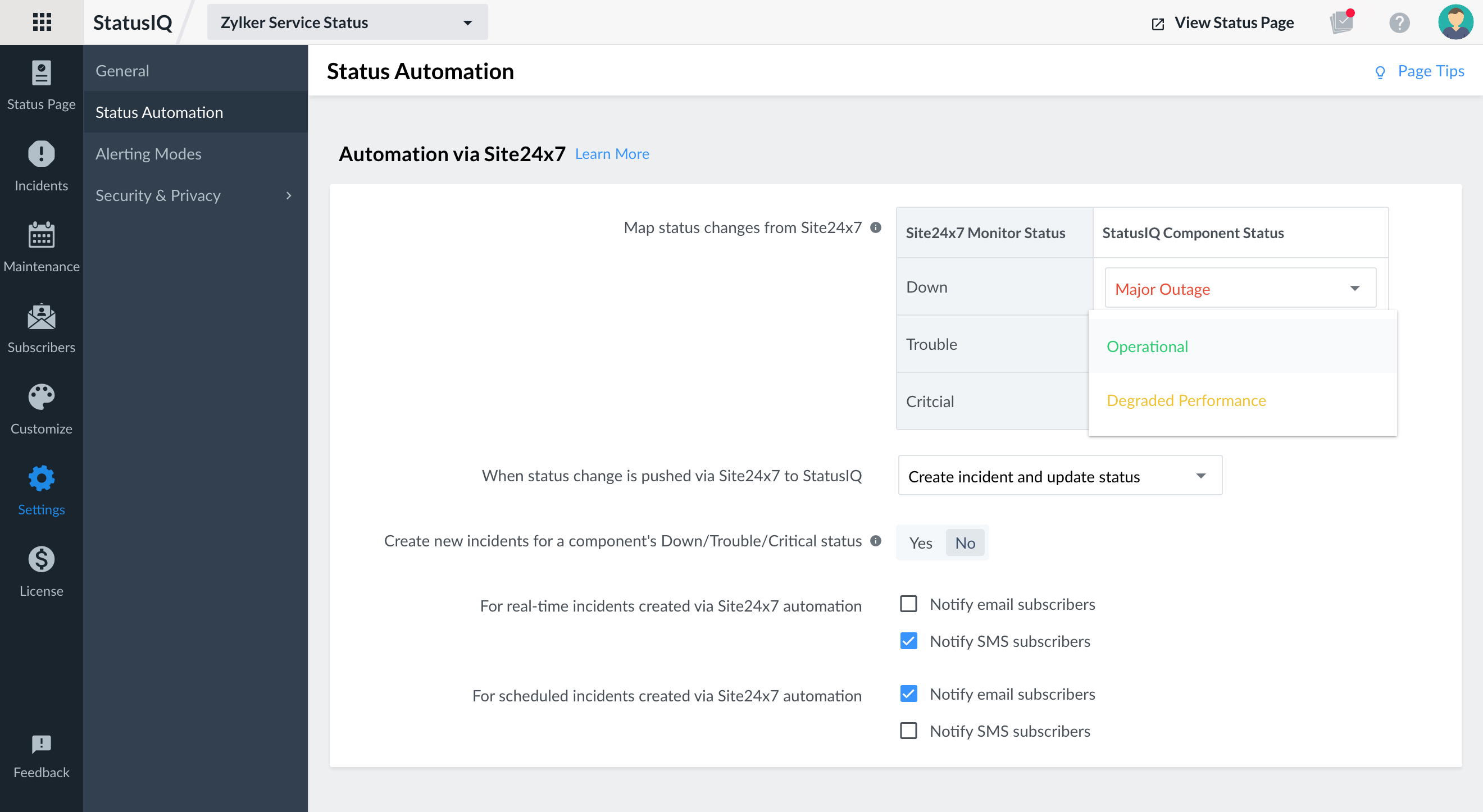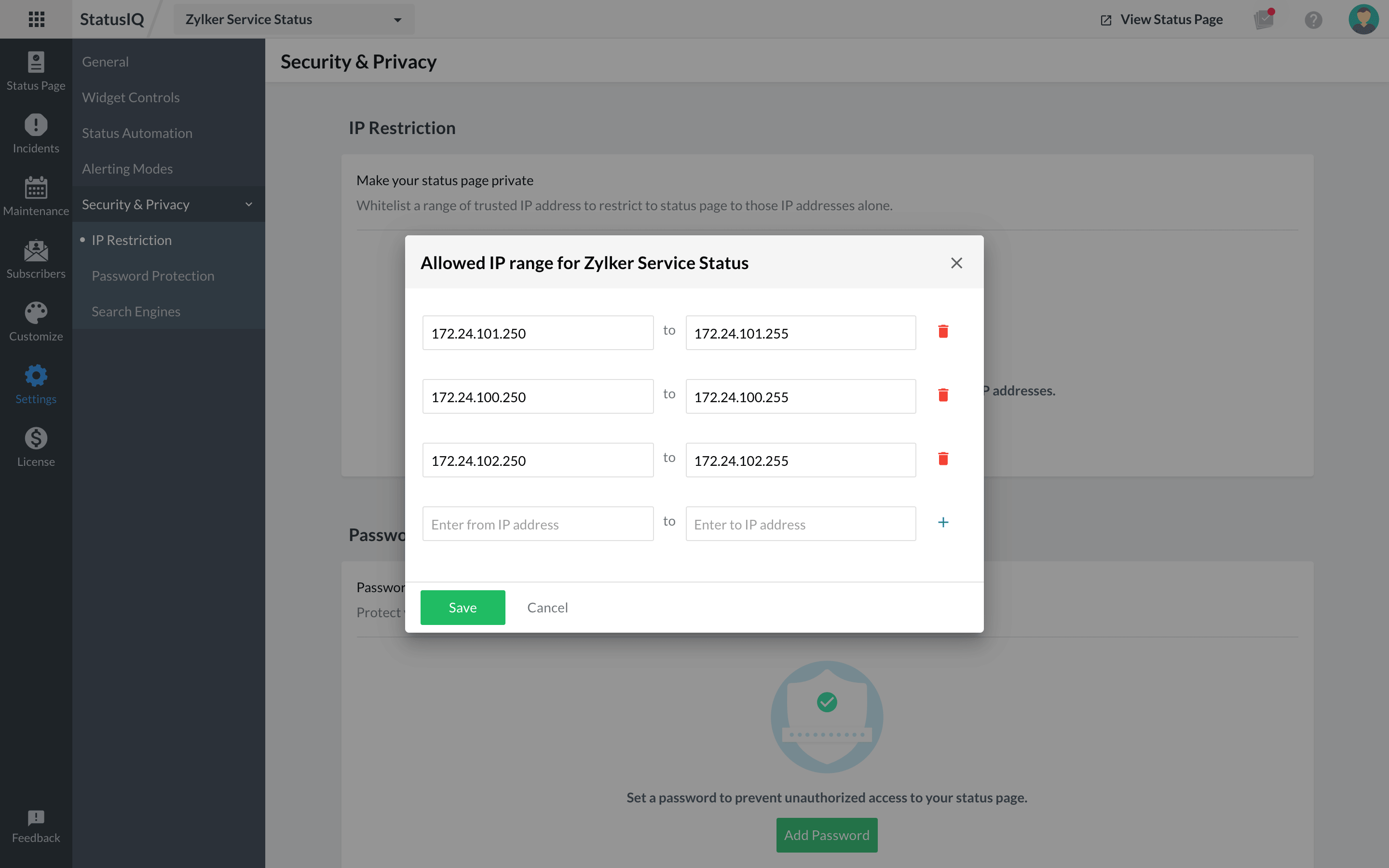状态页面设置
在状态页面设置下,提供了五个主要选项供用户相应地更改设置。他们是:
1. 常规设置
2. 小窗件控件
3. 状态自动化
4. 告警模式
5.安全和隐私
1. 一般设置
1.1 状态页面详细信息: 您可以在此处编辑与您的状态页面相关的所有基本信息。您还可以编辑基于子域的 URL 以适合您的品牌。
1.2 自定义域:如果您为状态页面配置了基于自定义域的 URL,默认情况下,此选项可用于将您的用户重定向到安全的 HTTPS 连接。其他品牌选项可以在这里找到。
1.3 Cookie 同意横幅:启用 cookie 同意选项以在您的公共状态页面上显示 cookie 同意横幅。Cookie 同意横幅可帮助您在我们设置任何 cookie 之前获得用户的同意,它还提供有关每个 cookie 存储的数据及其用途的准确信息。
StatusIQ 出于功能目的在您的状态页面访问者的浏览器上设置以下提到的持久性 cookie。持久性 cookie 是在特定日期或特定时间后过期的 cookie 分类。
|
Cookie 名称 |
目的 | 有消息 |
| c* | 记住不要 再次显示 cookie 同意横幅 |
3个月 |
| ppp* | 在受密码保护的公共状态页面上为用户保留经过身份验证的状态 |
15分钟 |
| t* | 在公共状态页面上存储用户的时区首选项 |
3年 |
| l* | 存储公共状态页面的语言首选项 |
3年 |
对于通过我们的子域访问的状态页面,“Cookie 政策”链接将被重定向到 StatusIQ 的状态页 cookie 政策页面,“隐私政策”链接将从同意横幅重定向到 Zoho 的隐私政策页面。
对于通过自定义域访问的状态页面,管理员可以在访问者将被重定向到的同意横幅中添加自己的自定义策略 URL。最好可以指向他们公司的 cookie 和隐私政策页面。请将上表中的 cookie 信息添加到相应的 cookie 政策中。
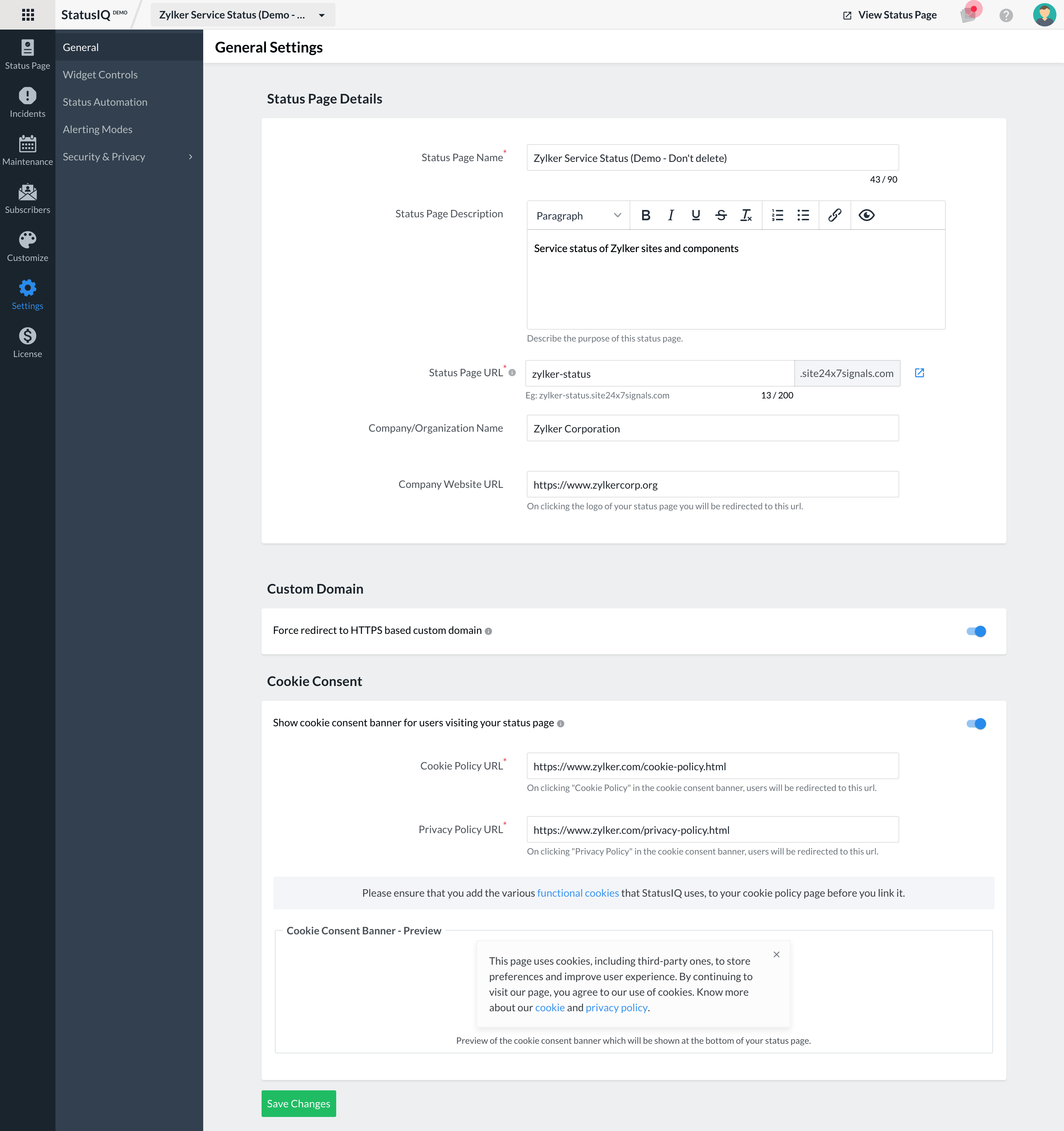
2.小窗件控件
在小窗件控件下,您可以启用或禁用状态页面中的各个部分。要在小窗件控件中进行更改,请转到设置> 小窗件控件。Widget Controls 下有五个不同的部分,即:
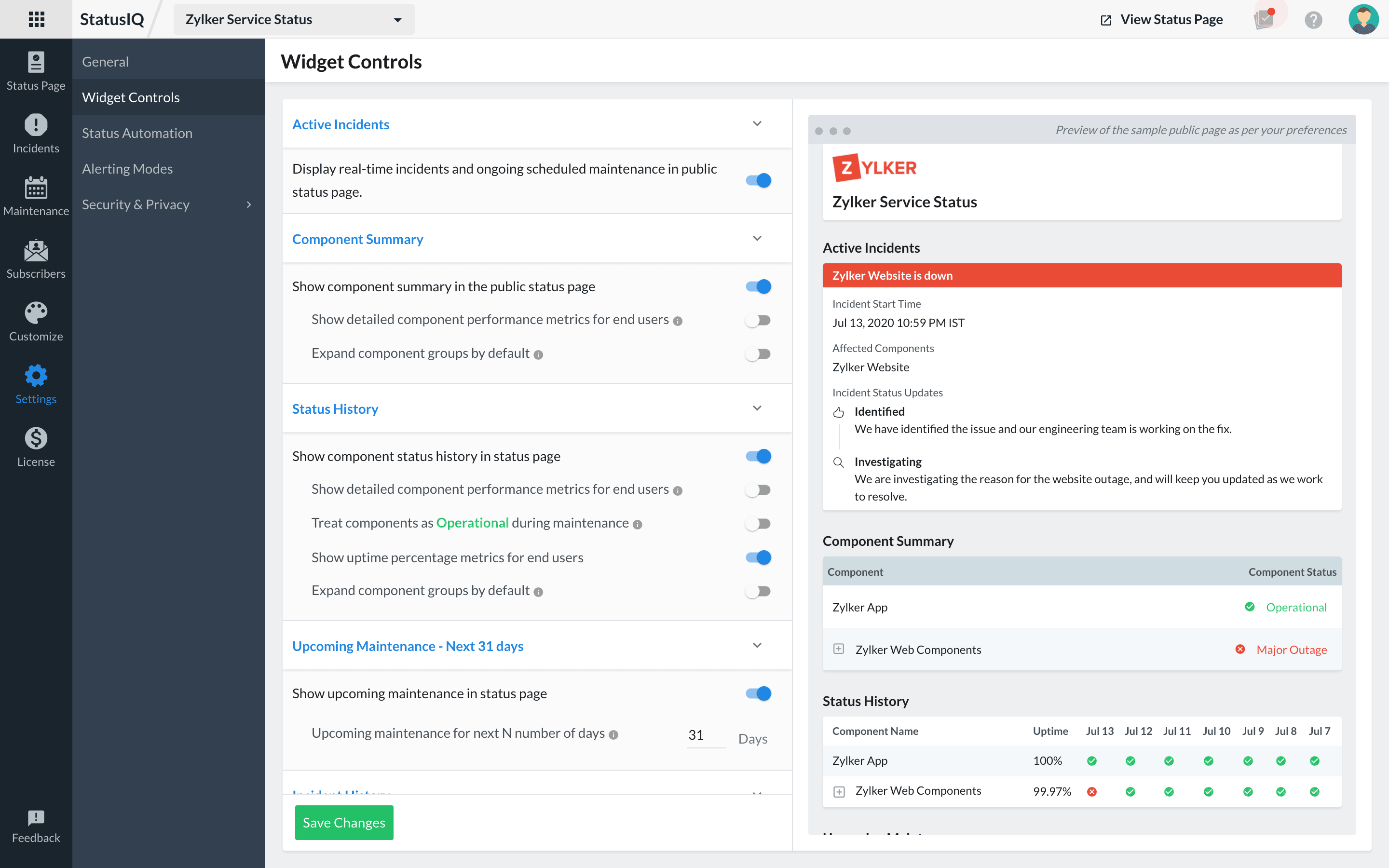
2.1 活动事件:
在此部分中,您可以启用公共状态页面中显示实时事件和正在进行的计划事件(维护)旁边的切换按钮;如果您不想显示事件,可以禁用切换按钮。
2.2 组件摘要:
要设置与组件摘要相关的首选项,可以使用此选项。例如,如果您希望在公共状态页面中显示组件摘要,您可以启用公共状态页面中显示组件摘要旁边的切换按钮。
2.3 状态历史:
使用此选项,您可以选择显示或隐藏状态历史。
您可以使用本节提供的四个选项设置与状态历史相关的首选项。
2.4 即将进行的维护:您可以通过启用或禁用在状态页面中显示即将进行的维护
旁边的切换按钮来选择是否要在状态页面中显示有关即将进行的维护的详细信息 。即将进行的维护可以设置在 7 到 366 天之间。例如,如果您想显示未来三个月内计划的所有即将进行的维护,则可以将其设置为 90 天。2.5 事件历史:
在此部分中,您可以通过启用或禁用“为最终用户显示事件历史记录”部分 旁边的切换按钮来设置是否要向最终用户 显示事件历史记录。
默认情况下,会显示过去 7 天的事件历史记录,但您也可以选择显示过去 30 天的事件历史记录。
单击 保存更改按钮以保存更改。
3.状态自动化
在这里,您可以选择自动更改状态的偏好并将其通知给您的订阅者。
3.1 通过 Site24x7 实现自动化
- Site24x7 中的地图状态更改:当 Site24x7 中的监视器状态发生更改(停机、故障或危急)时,StatusIQ 中的相应状态更改将自动更新。您可以从以下任何变体中选择状态将显示为与 StatusIQ 等效的内容。
- 当通过 Site24x7 将状态更改推送到 StatusIQ 时:当您自动化状态更改以反映 Site24x7 中监视器的状态时,您可以选择:
- 在状态页面中为状态更改创建事件并更新其状态。
- 仅在状态页面中更新组件的状态。
- 为组件的停机/故障/危急 状态创建新事件:选择是以在每次组件状态更改时创建一个新事件。如果您选择否,状态更改将附加到现有事件。
注意 1:StatusIQ 将根据与其关联的通知配置文件中的配置更新 Site24x7 监视器的状态。如果将监视器配置为在连续 3 次故障后收到停机通知,则只有在监视器连续 3 次状态为 Down 后,StatusIQ 才会更新相应的停机时间。
注意 2:如果您已将 Site24x7 中的监视器告警静默,则 StatusIQ 将禁止向相应的 SMS 和电子邮件订阅者发送通知。但是,组件的状态将在 StatusIQ 中更新。
- 对于通过 Site24x7 自动化创建的实时事件和计划事件(维护):选择是否要通过电子邮件或 SMS 自动通知订阅者。
3.2 通过电子邮件实现自动化
- 当状态更改通过电子邮件推送到 StatusIQ 时:如果您的组件状态通过电子邮件在状态页面中更新,您可以:
- 在状态页面中为状态更改创建事件并更新其状态。
- 仅在状态页面中更新组件的状态。
与 Site24x7 的状态更新自动化类似,对于电子邮件更新,您可以选择在每次状态更改时创建一个新事件,并通过电子邮件或 SMS 提醒您的订阅者。单击保存更改。通过电子邮件了解有关自动化的更多信息。
4. 告警模式
通过在告警模式部分设置首选项,您可以选择显示或隐藏选项以供用户通过电子邮件通知、SMS 通知或 RSS 订阅订阅状态页面更新。
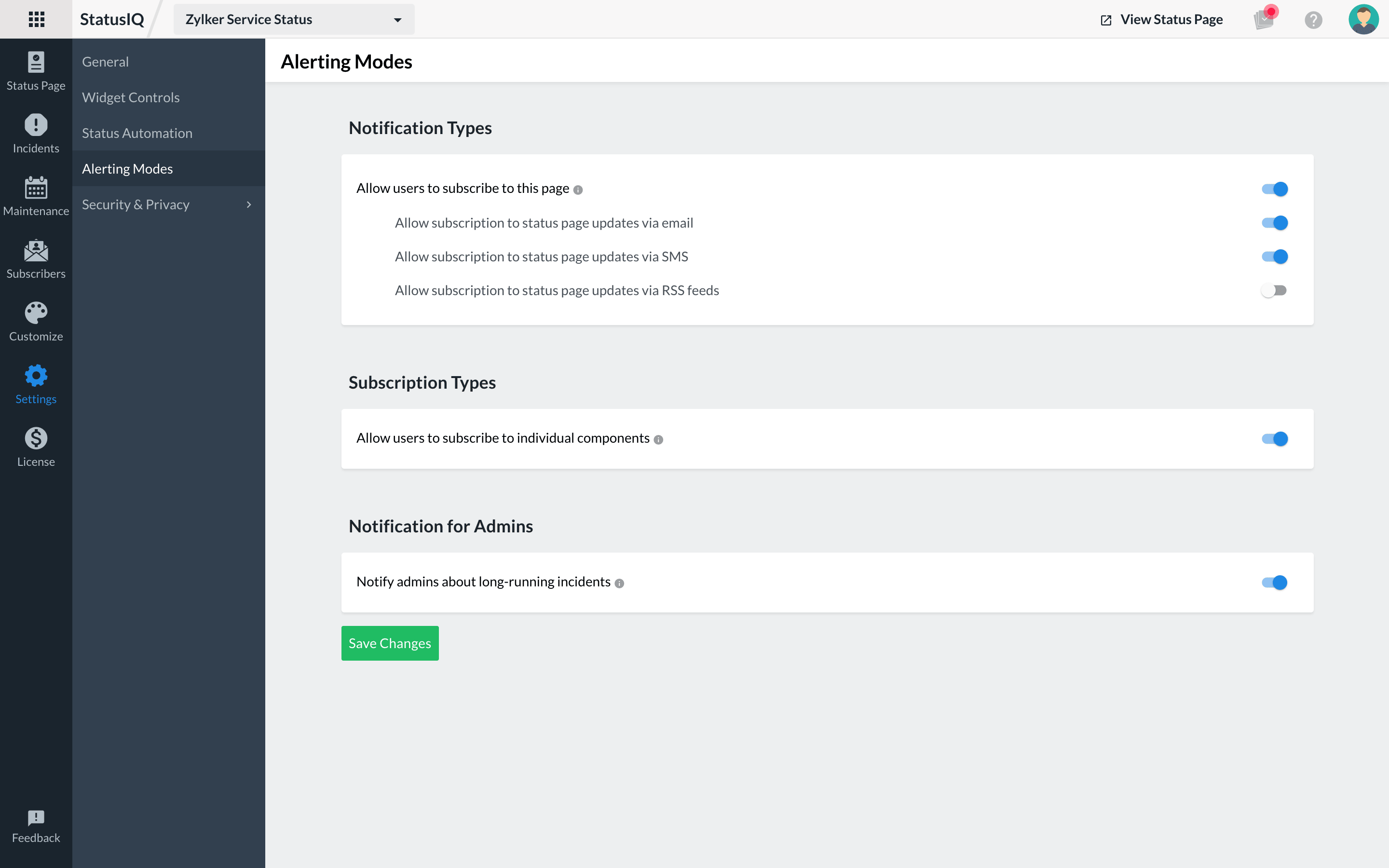
4.1 通知类型
使用此选项,管理员可以启用最终用户可以订阅的通知类型。如果管理员不需要任何订阅者,则可以通过禁用切换按钮或使用相应的切换按钮单独启用首选模式来实现。
4.2.1 组件订阅:通过启用允许用户订阅单个组件旁边的切换按钮, 您的用户将能够选择他们需要状态更新的单个组件。
4.2.2 域限制: 使用为电子邮件订阅者启用域限制选项以根据其域限制电子邮件订阅者。您可以阻止或允许选定的域。此选项是绿色计划的一部分。
4.3 管理员通知
4.3.1 长时间运行的事件
当事件保持开放超过一小时,称为长时间运行的事件。有关长期事件的通知将发送给管理员,提醒他们采取行动。通知将在 1 小时、3 小时、6 小时、12 小时的时间间隔内发送, 之后每 24 小时发送一次(每天一个通知)。
作为对通知的响应,用户有两个选择来响应:
1. 通过登录 StatusIQ 客户端更新事件状态
2. 通过回复通知邮件。
5. 安全与隐私
StatusIQ 为您的状态页面提供以下安全和隐私选项。要设置安全和隐私选项,请转到设置 >安全和隐私。
5.1 产权限制:
默认情况下,任何人都可以访问您的状态页面。提供首选的 IP 地址范围可以限制状态页面对特定网络的可见性。您可以启用将状态页面限制为首选 IP 地址范围旁边的切换按钮,然后添加首选 IP 地址。例如,如果您想将您的状态页面限制为某些人或某个地区,则可以启用此选项。
5.2 密码保护:
任何人都可以查看您的公开状态页面。将可见性限制为选定的个人或 团队可以使您的页面更加安全。这可以通过 StatusIQ 提供的密码保护选项来完成,您可以在密码的帮助下将您的公共状态页面限制为选定的受众。
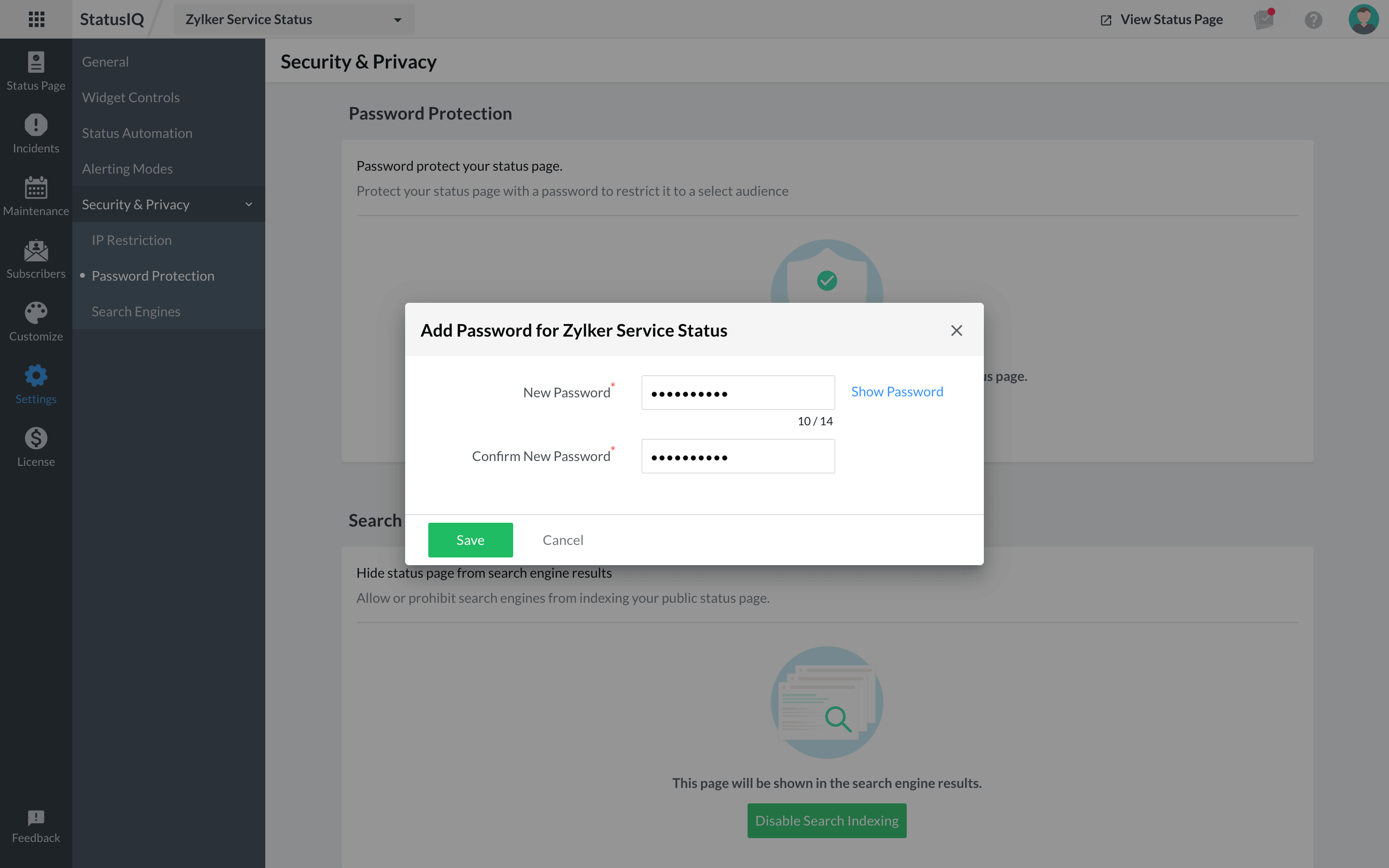
5.3 搜索引擎:
搜索引擎可以抓取和索引公共状态页面。因此,如果您不想在搜索结果中列出您的公开状态页面,您可以启用从搜索引擎结果中隐藏状态页面选项。当您启用此选项时,我们将在您的公共状态页面中包含机器人的元标记,该标记指示搜索引擎不要索引此特定状态页面或将其列在搜索结果中。
5.4 使用基于 SAML 的身份验证为 StatusIQ 设置单点登录
使用单点登录 (SSO),您可以通过启用通过安全断言标记语言 (SAML) 进行身份验证的登录来仅允许您组织的员工访问私有状态页面。按照以下步骤为 StatusIQ 配置 SSO:
- 登录到 StatusIQ。
- 选择要为其配置 SSO 的状态页面。
- 导航到设置 > 安全和隐私 > SAML 配置 > 创建新的 SAML 配置。
- 填写以下详细信息:
- 远程登录 URL:输入您的身份提供者 (IdP) 的远程登录 URL。StatusIQ 会将您的最终用户重定向到此 URL 以进行登录。
- 远程注销 URL:输入 IdP 的远程注销 URL。用户注销后,StatusIQ 会将用户重定向到此 URL。
- 远程密码 URL:输入您的 IdP 的重置密码 URL。当用户尝试更改 StatusIQ 的密码时,他们将被重定向到此 URL。
- SAML 请求 URL:从该字段复制 SAML 请求 URL 并将其粘贴到 IdP 的相应字段中。
- SAML 响应 URL:从该字段复制 SAML 响应 URL 并将其粘贴到 IdP 的相应字段中。
- 默认中继状态:复制此字段中的默认中继状态值并将其粘贴到 IdP 中的相应字段中。
- 算法:选择 RSA 或 DSA。您的 IdP 将使用此算法生成公钥和证书。
- X.509 证书:以文本格式从您的 IdP 上传公共 X.509 证书。证书中的公钥将用于验证是否所有 SAML 身份验证请求均由 IdP 发出。
- 单击更新。
- 导航到要为其配置SSO 的状态页面。
- 选择使用现有SAML 配置。
- 在弹出窗口中,选择您要导入其 SAML 配置的页面。
- 单击保存。
一旦设置到位,访问状态页面 URL 的任何人都将被重定向到相应的 SSO 登录页面。您还可以按照以下步骤将 SAML 配置导入其他状态页面: